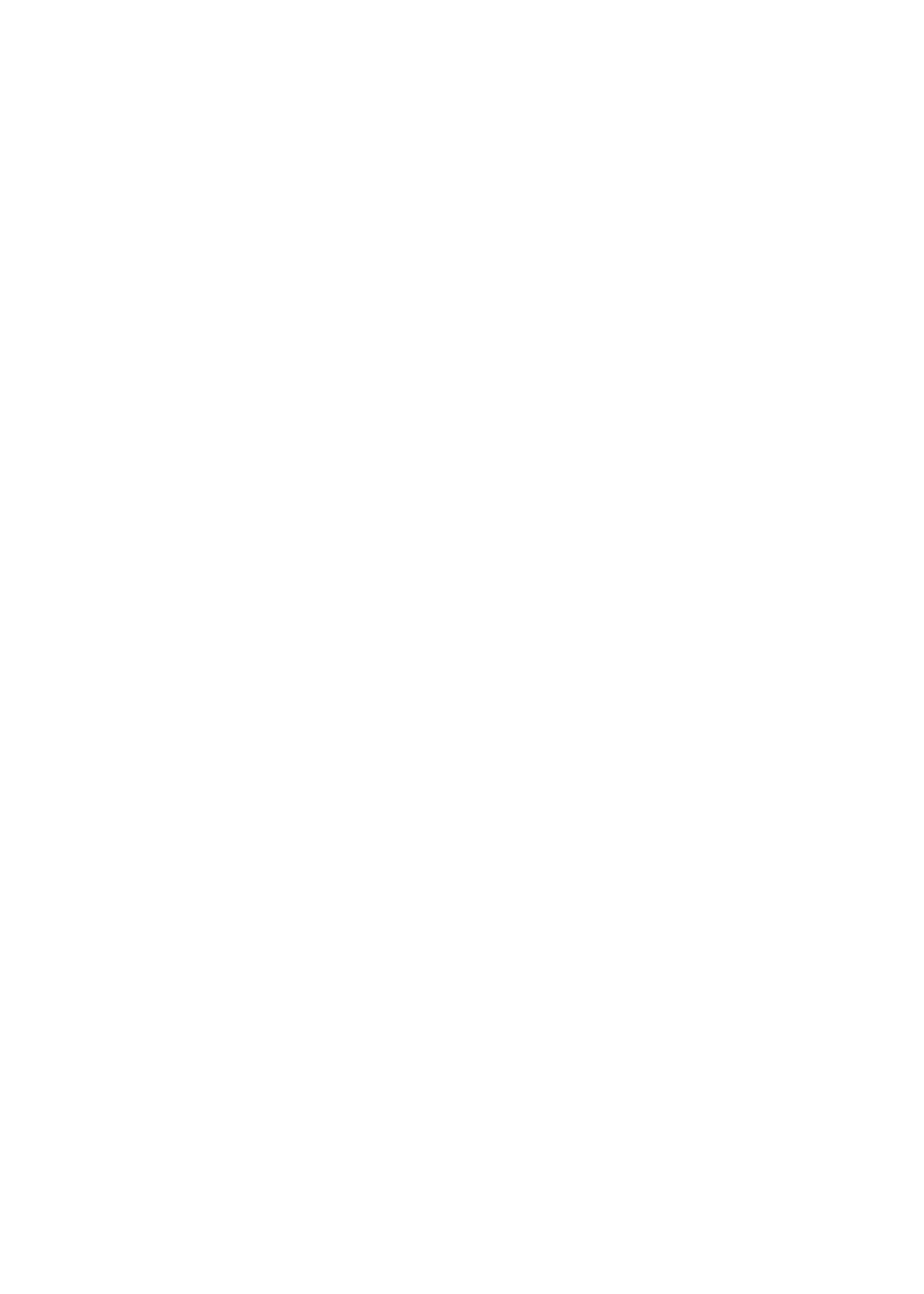
iPhoto를 사용하여 Mac에서 iPod nano로 사진 동기화하기:
1
iTunes의 장비 목록에서 iPod nano를 선택하고 사진 탭을 클릭하십시오.
2
“사진 동기화...“를 선택한 다음 팝업 메뉴에서 iPhoto를 선택하십시오.
3
모든 사진을 포함할 것인지 선택한 사진만 포함할 것인지를 선택하십시오.
두
번째 옵션을 선택한 경우 해당 팝업 메뉴를 클릭하여 정확한 기능을 설정하십시오. 그런 다음
동기화하려는
앨범, 이벤트 및 얼굴을 선택하십시오.
4
적용을 클릭하십시오.
iPod nano를 컴퓨터에 연결할 때마다 사진이 자동으로 동기화됩니다.
하드
디스크의 폴더에 있는 사진을 iPod nano에 추가하기:
1
컴퓨터의 폴더로 이미지를 드래그하십시오.
이미지가
iPod nano의 별도 사진 앨범에 나타나게 하고 싶다면, 주 이미지 폴더 안에 폴더를 생성하고
이미지를
새로운 폴더로 드래그하십시오.
2
iTunes의 장비 목록에서 iPod nano를 선택하고 사진 탭을 클릭하십시오.
3
“사진 동기화...“를 선택하십시오.
4
팝업 메뉴에서 “폴더 선택...“을 선택한 다음 이미지 폴더를 선택하십시오.
5
“모든 폴더“ 또는 “선택한 폴더“를 선택하십시오.
두
번째 옵션을 선택한 경우 동기화하려는 폴더를 선택하십시오.
6
적용을 클릭하십시오.
iPod nano에 전체 해상도 이미지 파일 추가하기
iPod nano에 사진을 추가하면 iTunes가 사진들을 볼 수 있도록 최적화합니다. 기본적으로 전체 해상도
이미지
파일은 전송되지 않습니다. 전체 해상도 이미지 파일의 추가는 이미지를 한 대의 컴퓨터에서 다른
컴퓨터로
이동할 때 유용하지만 iPod nano에서 반드시 이미지를 볼 필요는 없습니다.
iPod nano에 전체 해상도 이미지 파일 추가하기:
1
iTunes의 장비 목록에서 iPod nano를 선택하고 사진 탭을 클릭하십시오.
2
“전체 해상도의 사진 포함“을 선택하십시오.
41
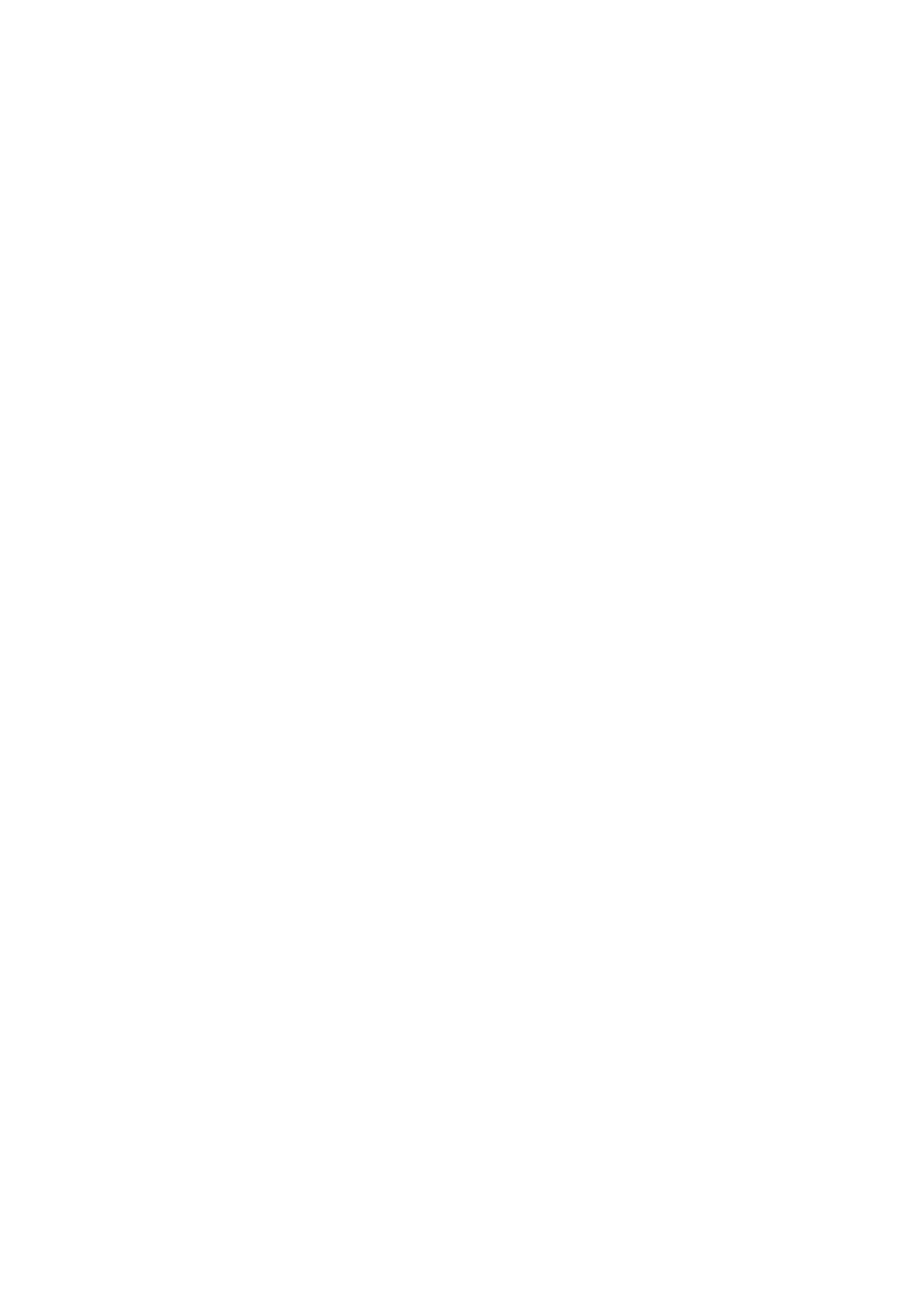
3
적용을 클릭하십시오.
iTunes가 사진의 전체 해상도 버전을 iPod nano의 Photos 폴더에 복사합니다. 이를 검색하려면
다음
42페이지의 “iPod nano에 있는 사진을 컴퓨터에 추가하기“ 절을 참조하십시오.
iPod nano에 있는 사진을 컴퓨터에 추가하기
컴퓨터에
있는 전체 해상도의 사진을 iPod nano에 추가하는 경우, 사진이 iPod nano에 있는 Photos
폴더에
저장됩니다. iPod nano를 컴퓨터에 연결하고 이들 사진을 컴퓨터에 추가할 수 있습니다.
iPod nano에 있는 사진을 컴퓨터에 추가하기:
1
iPod nano를 컴퓨터에 연결하십시오.
2
iTunes의 장비 목록에서 iPod nano를 선택하고 요약 탭을 클릭하십시오.
3
옵션 부분에 있는 “디스크 사용 활성화“를 선택하십시오.
4
적용을 클릭하십시오.
iPod nano를 외장 디스크로 사용하면, iPod nano 디스크 아이콘이 데스크탑(Mac)에 나타나거나,
Windows 탐색기(Windows PC)에 다음으로 사용 가능한 드라이브 문자로 나타납니다.
5
iPod nano의 Photos 폴더에 있는 이미지 파일을 데스크탑이나 컴퓨터의 사진 편집 응용 프로그램으로
드래그하십시오
.
또한
iPhoto와 같은 사진 편집 응용 프로그램을 사용하여 iPod nano의 Photos 폴더에 저장되어 있는
사진을
추가할 수도 있습니다. 추가 정보를 보려면 해당 응용 프로그램과 함께 제공되는 설명서를
참조하십시오
.
iPod nano에서 사진 제거하기
iPod nano가 외장 디스크로 사용되는 경우 iPod nano의 Photos 폴더에서 전체 해상도 이미지를 삭제할
수
있습니다.
iPod nano의 Photos 폴더에서만 사진 삭제하기:
1
iPod nano를 컴퓨터에 연결하십시오.
2
iPod nano의 Photos 폴더를 탐색하여 더 이상 원하지 않는 사진을 삭제하십시오.
3
연결 해제하기 전에 iPod nano를 추출하십시오.
iPod nano에서 전체 해상도 이미지를 포함한 모든 사진을 제거하도록 동기화 설정을 변경할 수
있습니다
.
iPod nano에서 모든 사진 삭제하기:
1
iTunes의 장비 목록에서 iPod nano를 선택하고 사진 탭을 클릭하십시오.
2
“다음으로부터 사진 동기화: ...“를 선택하십시오.
이
체크상자는 이미 선택되어 있으며 다시 클릭하면 선택 해제됩니다. 확인을 위한 대화상자가
나타납니다
.
3
나타나는 대화상자에서 사진 제거를 클릭하십시오.
적용을
클릭할 때까지 어떠한 사진도 제거되지 않습니다. 마음이 바뀐 경우 사진 동기화를 다시
선택하십시오
.
4
적용을 클릭하십시오.
선택한
사진 삭제하기:
1
iTunes의 장비 목록에서 iPod nano를 선택하고 사진 탭을 클릭하십시오.
2
“선택한 앨범, 이벤트 및 얼굴...“을 선택하십시오.
3
iPod nano에서 제거하려는 항목을 선택 해제한 다음 적용을 클릭하십시오.
42
제
8 장
사진